
2021/04/02
データベース接続
このコンテンツでは、インDBから必要に応じてインメモリロードする方法について説明していきます。なお、本コンテンツで利用したSpotfireのバージョンは10.10/11.4です。ご利用環境によって、一部画面構成が異なりますので、ご了承ください。
前回の記事はインDBの仕組みについて説明しました。
SpotfireのインDBはビッグデータに強く、インメモリはアナリティクスに強いという特徴がありますが、実際にデータを分析する際には両方の要素が必要な場合が多々あります。
Spotfireのオンデマンド機能はインDBとインメモリの両方を兼ね備えた機能です。インDBで接続した大量データの中から、選択した範囲のデータだけをインメモリにロードできます。
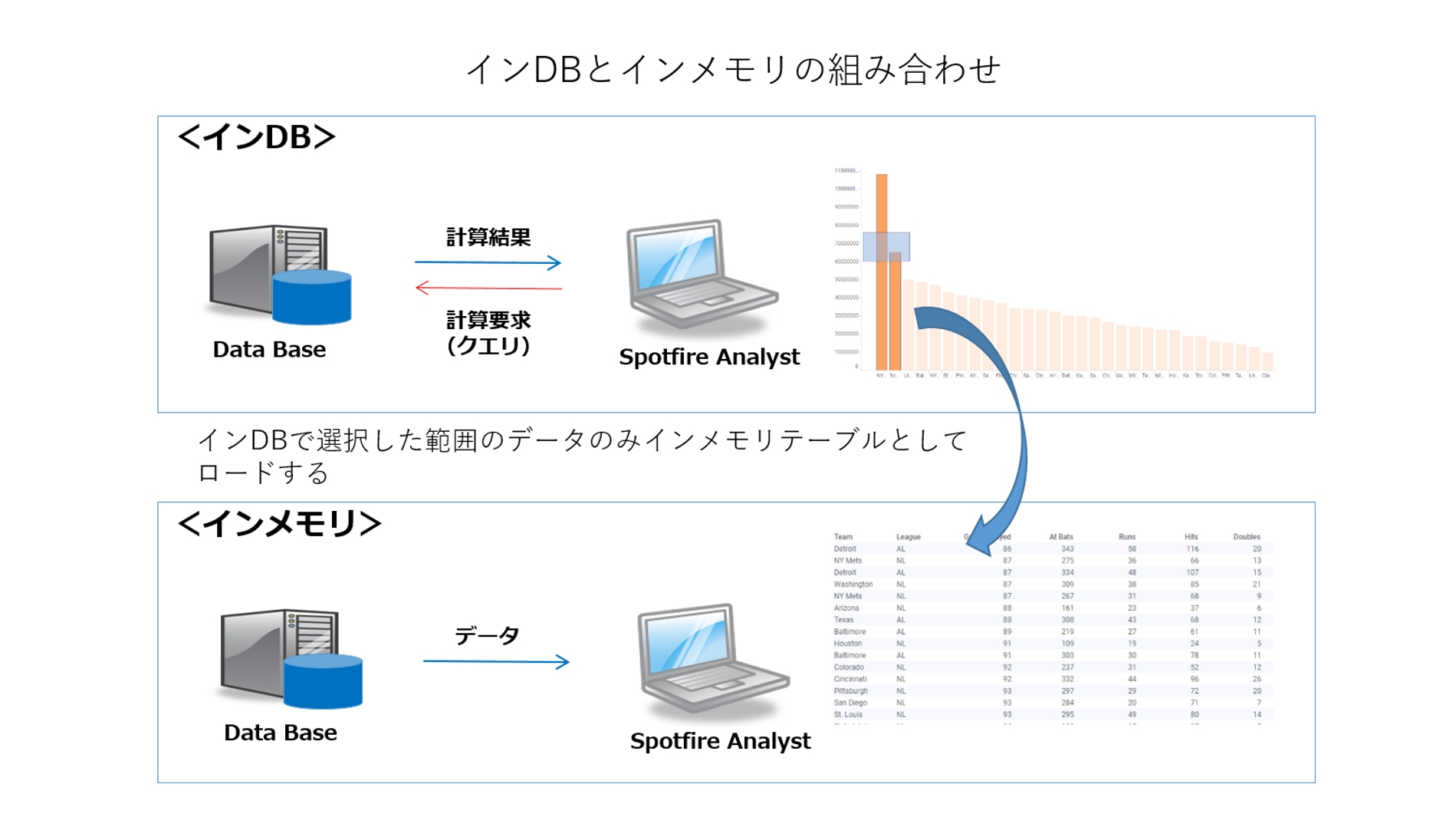
手順としては、まずインDBで接続し、選択した範囲のレコードを別のデータテーブルとして取り込むようにします。
インDBで接続するためにSpotfire画面左上の「⊕」から「接続先」を選択します。
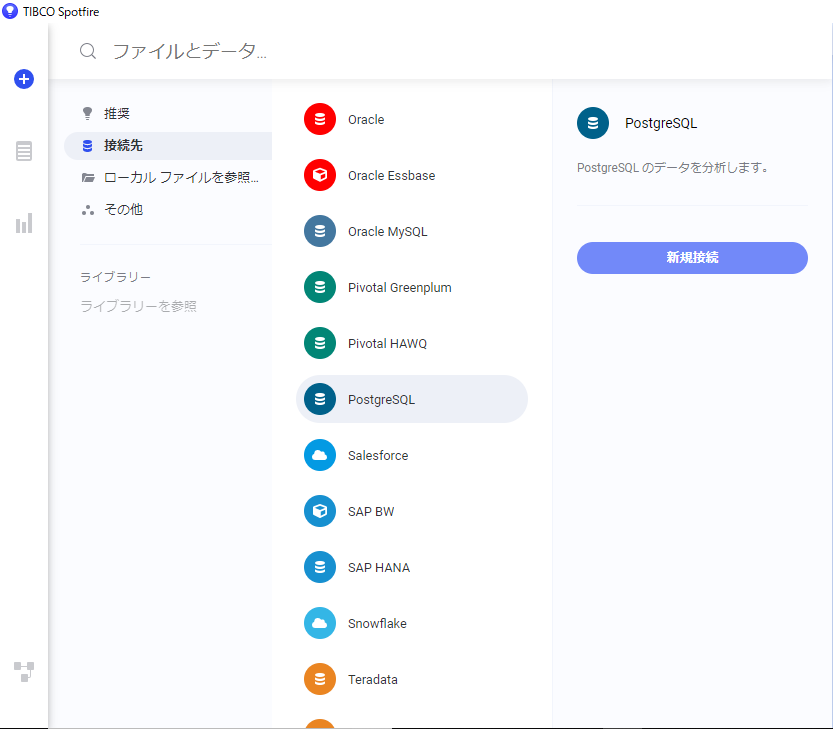
こちらに接続先一覧が表示されるため、接続したいデータベースを選択します。必要なドライバがインストールされていない場合、「ドライバのダウンロード」のリンク先から端末にインストールして、Spotfireを再起動してください。
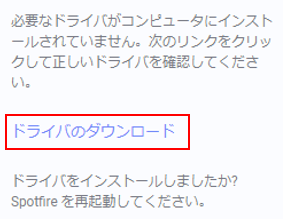
今回はPostgreSQLを選択しました。以下の項目を入力して、「接続」を選択します。
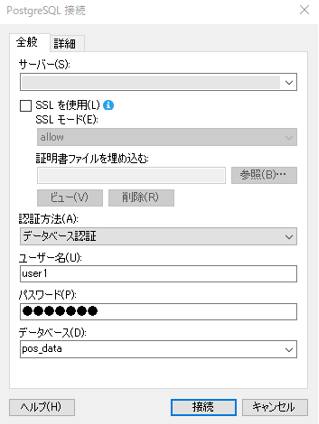
指定したデータベース内のテーブル一覧が表示され、必要なテーブルを選択して「追加」をクリックします。
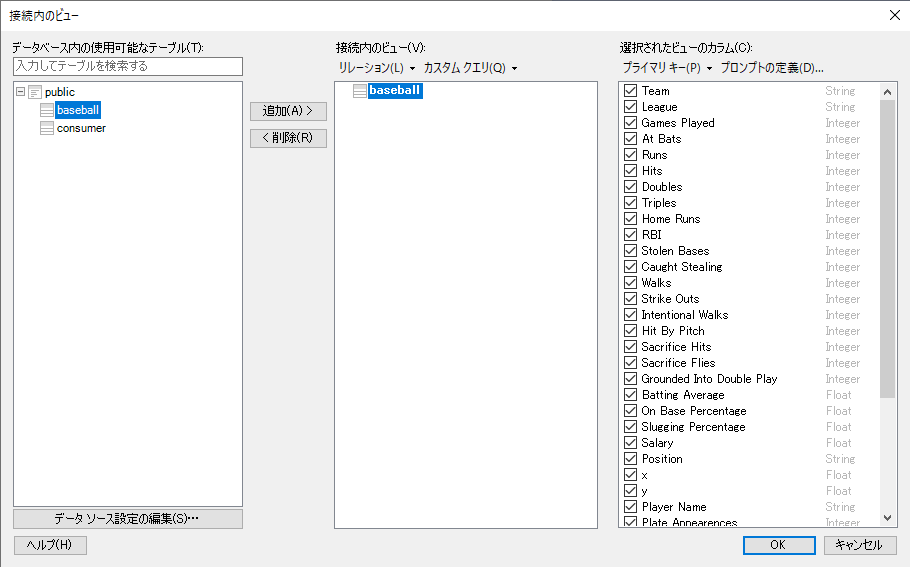
ここまではデータベースに接続する設定です。次の画面でインメモリかインDBか選択します。今回はデフォルトの「外部」を選択します。
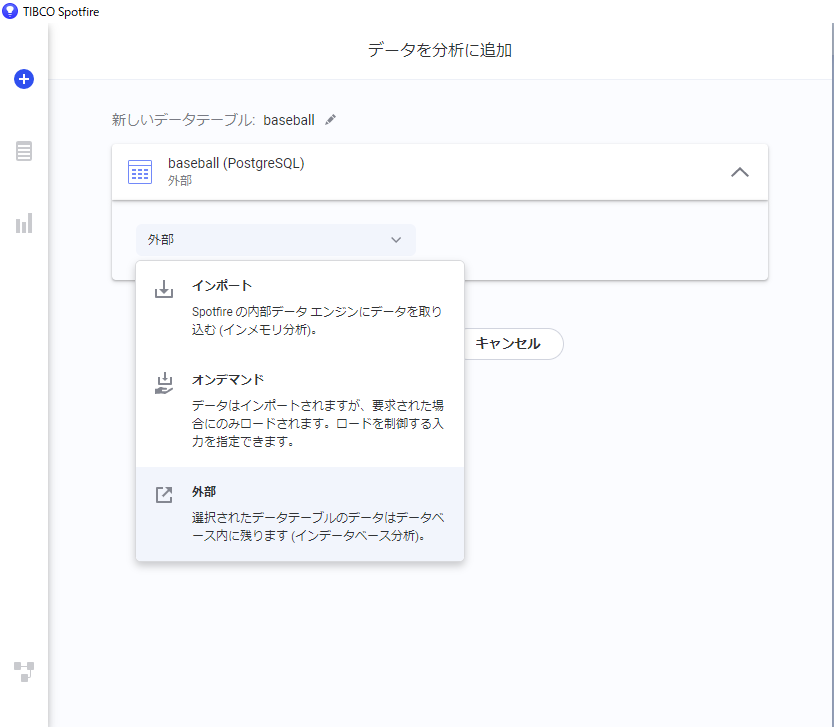
インDB接続した状態で棒グラフを作成します。画面右下に「外部データ」と表示されており、インDB接続であることがわかります。
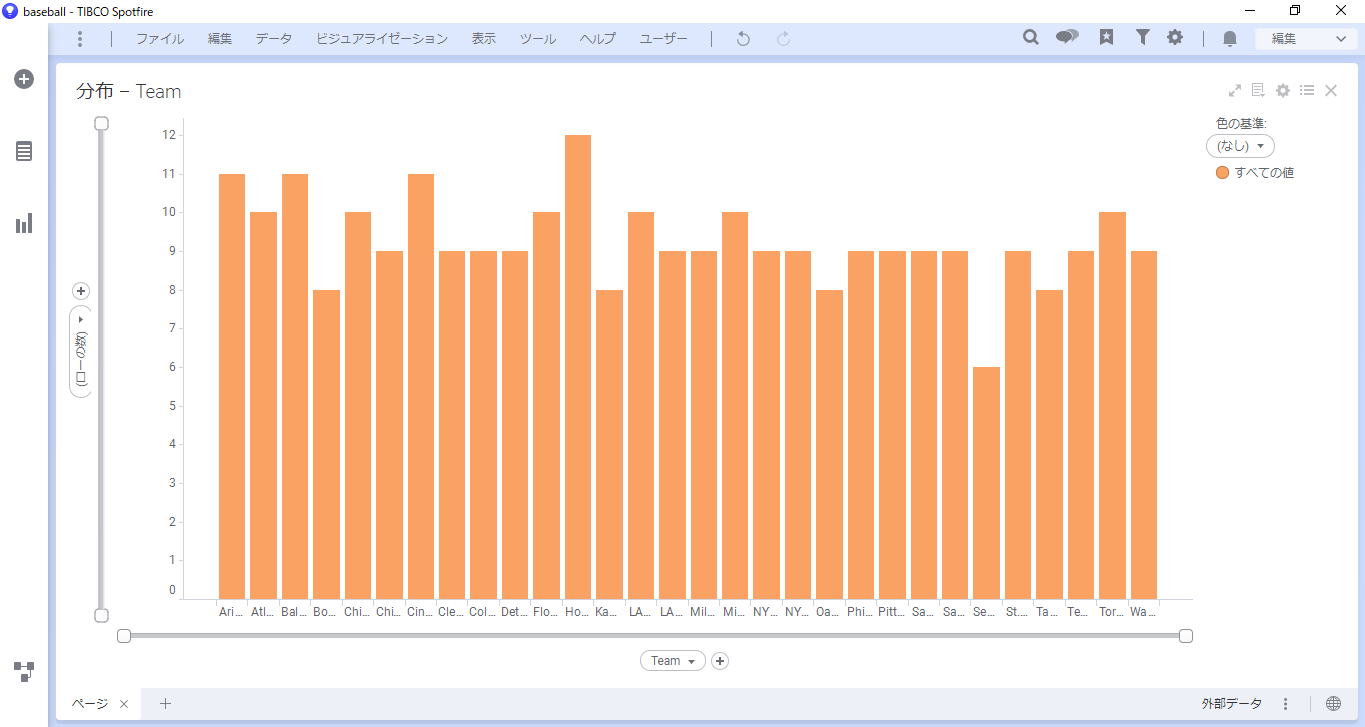
棒グラフをチーム別の年収ランキングにしました。先頭の2チームの年収合計が群を抜いて高いため、この選手データをオンデマンドでインメモリにロードします。
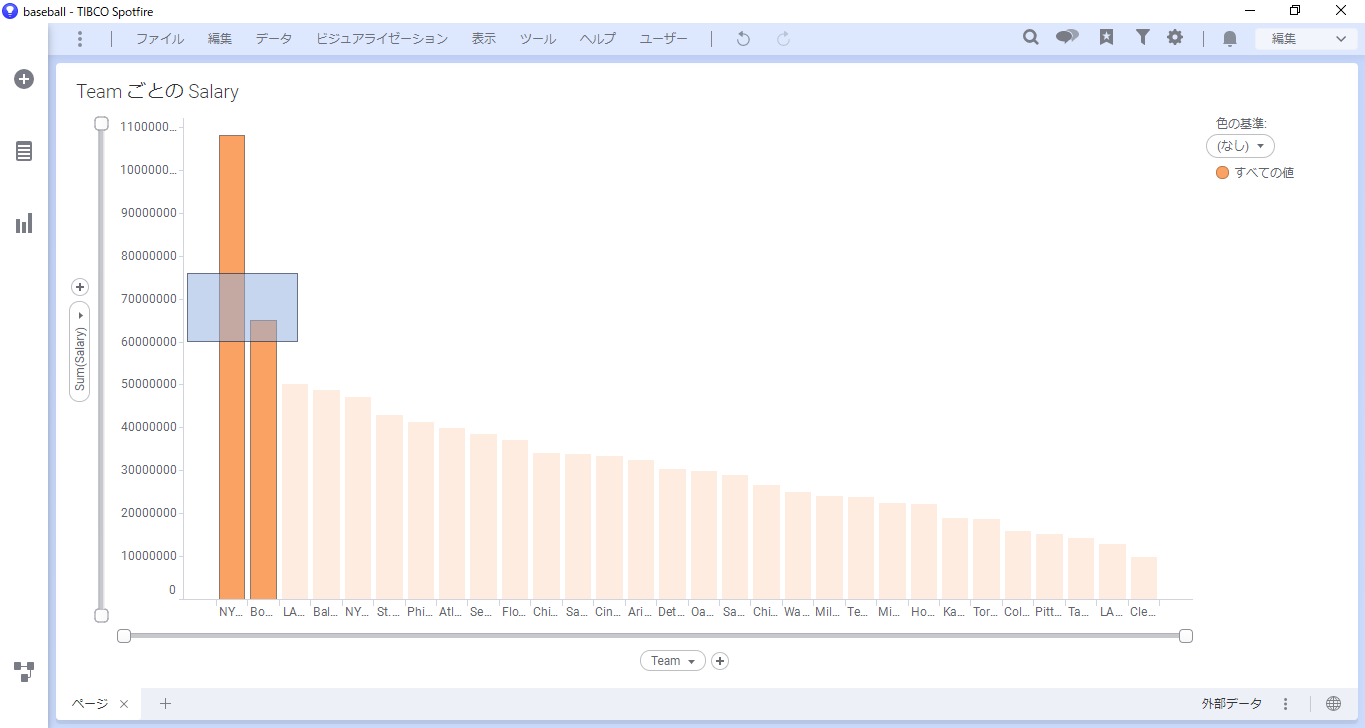
オンデマンドの設定も途中までは先ほどのデータ接続と同じです。「⊕」から「接続先」で再度接続設定を行い、同様のテーブルを読み込みます。
「データテーブルの追加」画面まで進みます。先ほどは「外部」でしたが、プルダウンから「オンデマンド」を選択します。
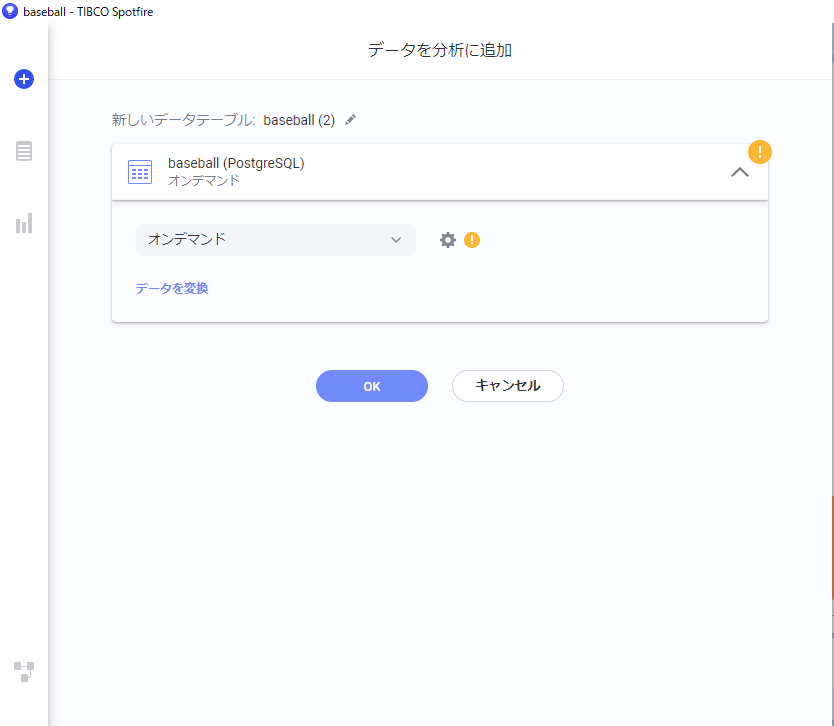
「!」の警告が出るので、歯車マークを選択してオンデマンド設定を行います。「オンデマンド設定」ダイアログが開きます。
今回は、インDBの「Team」を元にデータをロードするために、パラメータ「Team」を設定します。「入力の定義」をダブルクリックしてください。
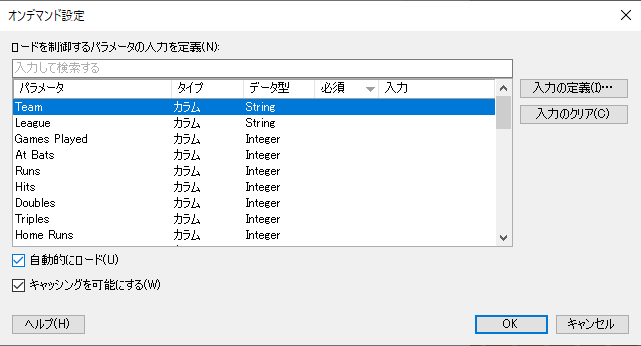
抽出条件の取得先設定をします。すでに作成したbaseballデータテーブルのTeamで選択されているデータをロードするため、データテーブルとカラムを設定します。
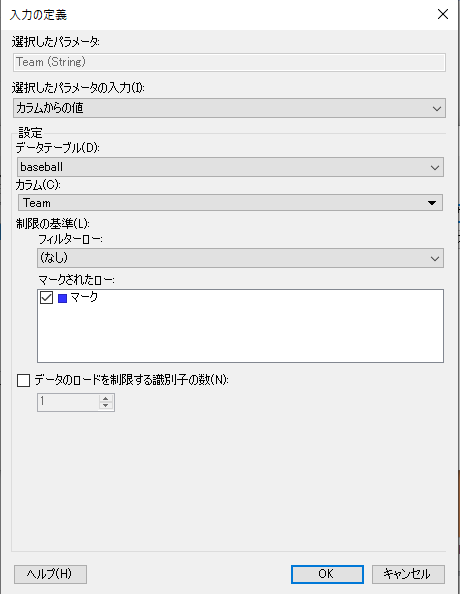
条件が設定できました。オンデマンド設定内の「自動的にロード」をONにしておくと、マークの変更に応じて自動的にロードされます。チェックがない場合は、更新ボタンが表示されます。
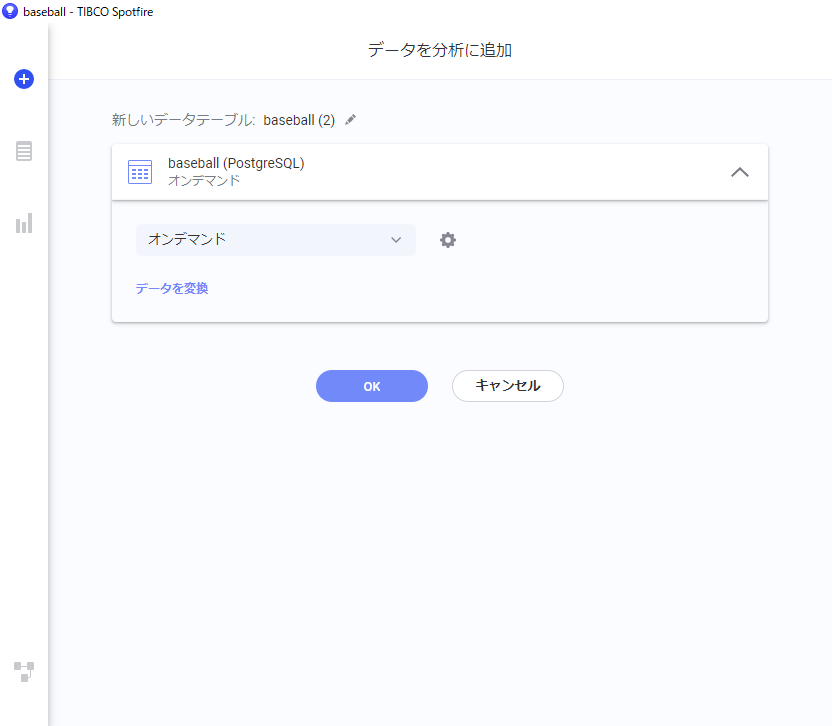
オンデマンドロードの設定が完了です。選択されている2チーム分のデータ(48ロー)がロードされています。
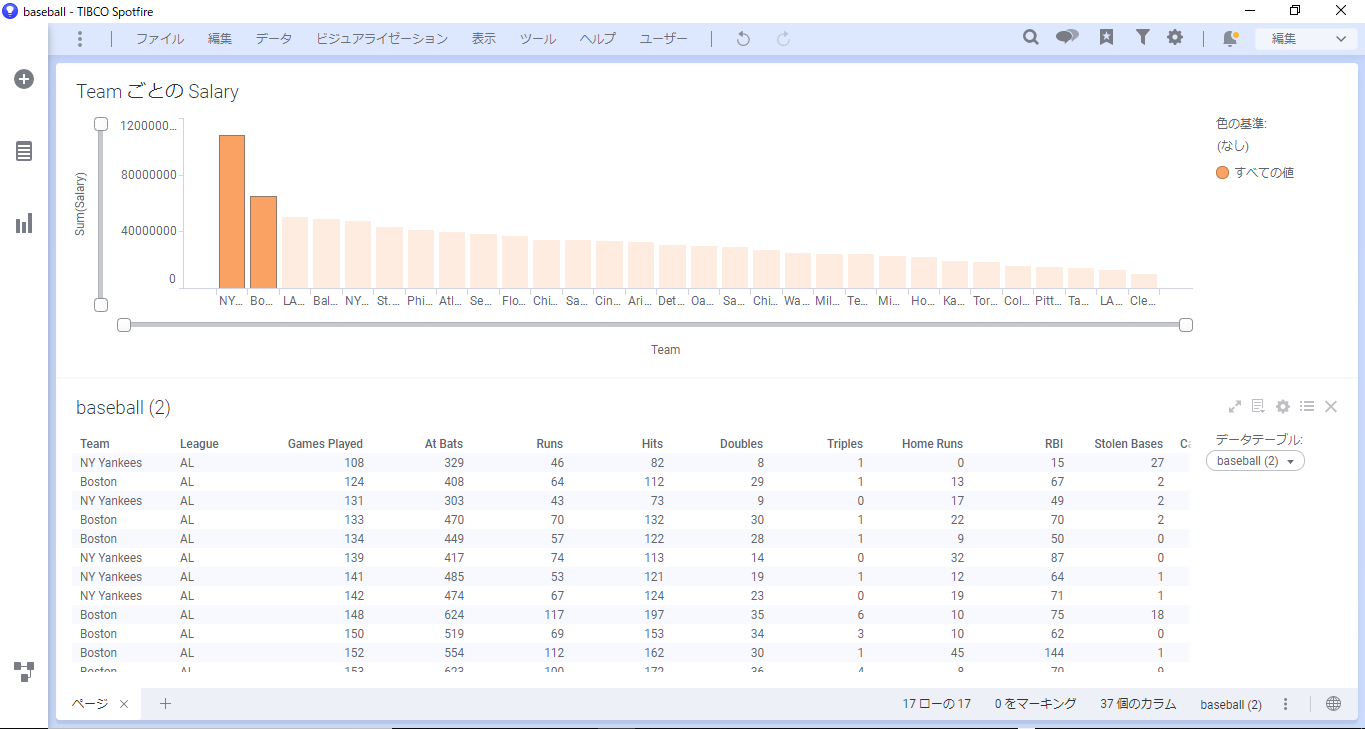
条件を変更して他Teamを選択すると、再度データがロードされ対応する13件のデータがロードされます。
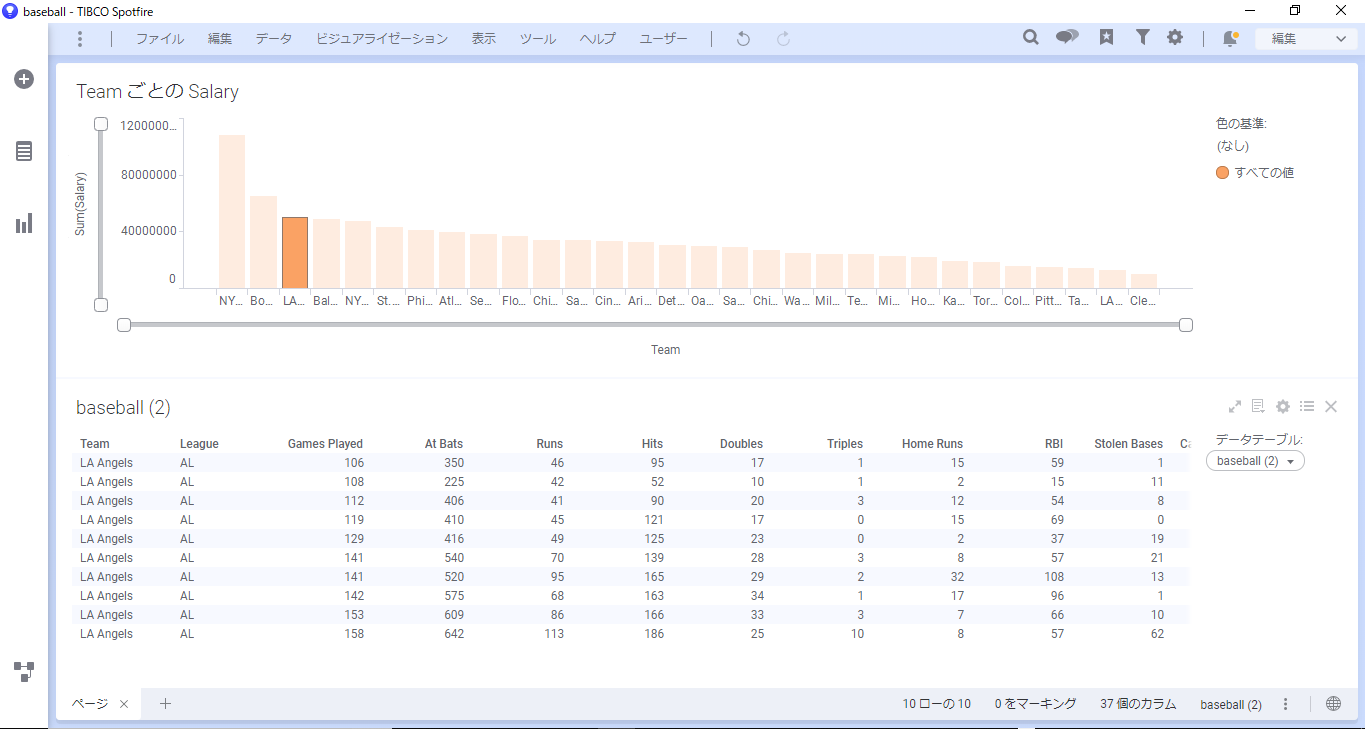
Spotfire活用セミナー
アーカイブ動画を配信中
【データベース接続】最新の記事